3 วิธีทดสอบเพื่อแก้ไขรหัสข้อผิดพลาดวิดีโอ 0xc00d5212
หากคุณติดอยู่กับ ข้อผิดพลาด 0xc00d5212 รหัสขณะดูวิดีโอ คุณไม่ได้อยู่คนเดียว คู่มือนี้มีไว้เพื่อช่วยให้คุณเข้าใจว่าข้อผิดพลาดนี้หมายถึงอะไร และที่สำคัญกว่านั้นคือจะแก้ไขอย่างไร ด้วยวิธีการที่อธิบายไว้ในคู่มือนี้ คุณจะพร้อมที่จะจัดการกับข้อผิดพลาด 0xc00d5212 และกลับมาเพลิดเพลินกับเนื้อหาที่คุณชื่นชอบได้อย่างราบรื่น มาดูวิธีแก้ปัญหาที่ตรงไปตรงมาเพื่อยุติการขัดจังหวะวิดีโอที่น่ารำคาญเหล่านั้นกัน
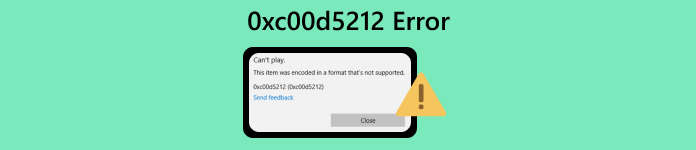
ส่วนหนึ่ง. 1 รหัสข้อผิดพลาด 0xc00d5212 คืออะไร
รหัสข้อผิดพลาด 0xc00d5212 เป็นปัญหาเฉพาะที่เกิดขึ้นเมื่อพยายามเล่นไฟล์ AVI ข้อผิดพลาดบ่งบอกถึงความท้าทายที่อาจเกิดขึ้นเกี่ยวกับตัวแปลงสัญญาณเสียงและวิดีโอภายในไฟล์ หรือบ่งชี้ถึงความเสียหายของไฟล์ ปัญหานี้มักพบเมื่อพยายามเล่นไฟล์วิดีโอในรูปแบบต่างๆ เช่น AVI, MOV, MKV และ MP4 เพื่อแก้ไขข้อผิดพลาดนี้ จำเป็นต้องดำเนินการแก้ไข เช่น การอัปเดตไดรเวอร์การ์ดแสดงผล ซึ่งอาจแก้ไขปัญหาการเล่นได้ นอกจากนี้ การตรวจสอบให้แน่ใจว่าการติดตั้งหรืออัปเดตตัวแปลงสัญญาณเสียงและวิดีโอที่จำเป็นสำหรับรูปแบบไฟล์เฉพาะถือเป็นสิ่งสำคัญสำหรับการแก้ไขรหัสข้อผิดพลาด 0xc00d5212 และรับประกันการเล่นวิดีโอที่ราบรื่น
ส่วนหนึ่ง. 2 จะแก้ไขข้อผิดพลาด 0xc00d5212 ได้อย่างไร
ไม่ต้องกังวล! เนื่องจากมีวิธีการแก้ไขข้อผิดพลาด 0xc00d5212 หลายวิธี คู่มือนี้มีจุดมุ่งหมายเพื่อให้คุณมีเครื่องมือในการคืนความเพลิดเพลินในการรับชมวิดีโอที่ราบรื่นบนระบบของคุณ
วิธีที่ 1: การใช้การซ่อมแซมวิดีโอ FVC
หนึ่งในวิธีที่มีประสิทธิภาพที่สุดในการแก้ไขข้อผิดพลาด 0xc00d5212 คือการใช้ ซ่อมวิดีโอ. เครื่องมือนี้ออกแบบมาเพื่อแก้ไขปัญหาที่เกี่ยวข้องกับปัญหาไฟล์วิดีโอ เช่น ปัญหาความเสียหายหรือความเข้ากันได้ ดังนั้น หากคุณพบข้อผิดพลาด 0xc00d5212 ให้ปฏิบัติตามขั้นตอนด้านล่างเพื่อแก้ไขปัญหา
ขั้นตอนที่ 1. ขั้นแรก บนอุปกรณ์ของคุณ ดาวน์โหลด เครื่องมือซอฟต์แวร์ซ่อมแซมวิดีโอ FVC เมื่อเสร็จแล้วให้ติดตั้ง
ดาวน์โหลดฟรีสำหรับ Windows 7 หรือใหม่กว่าดาวน์โหลดอย่างปลอดภัย
ดาวน์โหลดฟรีสำหรับ MacOS 10.7 หรือใหม่กว่าดาวน์โหลดอย่างปลอดภัย
ขั้นตอนที่ 2. อย่าสับสนกับปุ่มทั้งสอง หากต้องการเพิ่มไฟล์วิดีโอที่แสดงข้อผิดพลาด 0xc00d5212 ให้คลิกที่ ปุ่มบวกสีแดง. หากต้องการเพิ่มวิดีโอตัวอย่าง ให้คลิก บลู พลัส ปุ่ม.
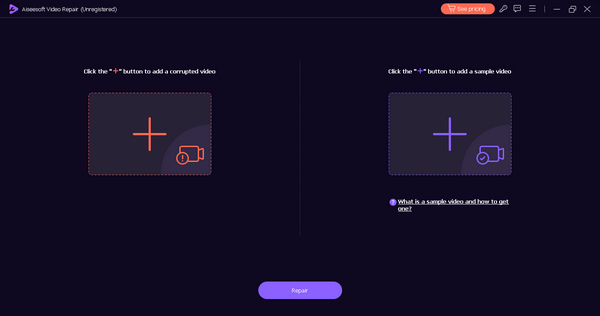
ขั้นตอนที่ 3.หลังจากนั้นคลิกไฟล์ ปุ่มซ่อม. ซอฟต์แวร์จะจัดการกระบวนการซ่อมแซมไฟล์วิดีโอของคุณ
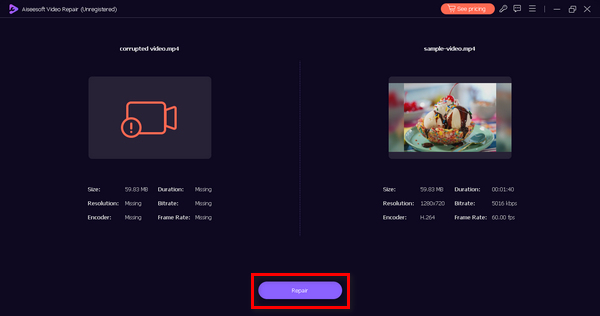
ขั้นตอนที่ 4. เมื่อเสร็จแล้วคุณสามารถดูตัวอย่างได้โดยกดปุ่ม ปุ่มแสดงตัวอย่าง เพื่อดูว่าข้อผิดพลาด 0xc00d5212 ได้รับการแก้ไขแล้วหรือไม่
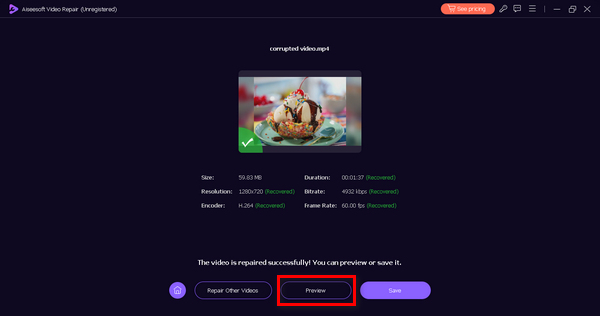
FVC Video Repair เป็นเครื่องมือสำหรับทุกคน โดยเฉพาะผู้ที่ประสบปัญหาเมื่อเล่นวิดีโอ ด้วยอินเทอร์เฟซที่ใช้งานง่ายและการนำทางที่เข้าใจง่าย คุณจะไม่มีวันผิดพลาดในการเรียกค้นวิดีโอของคุณด้วยเครื่องมือนี้ ดังนั้น เพื่อแก้ไขข้อผิดพลาด 0xc00d5212 ให้ลองใช้เครื่องมือนี้ทันที!
วิธีที่ 2: การอัพเดตการ์ดแสดงผล
ไดรเวอร์การ์ดแสดงผลที่ล้าสมัยหรือเข้ากันไม่ได้อาจทำให้เกิดปัญหาในการเล่นวิดีโอ ซึ่งนำไปสู่ข้อผิดพลาด 0xc00d5212 ไดรเวอร์เหล่านี้มีบทบาทสำคัญในการอำนวยความสะดวกในการโต้ตอบระหว่างฮาร์ดแวร์ของอุปกรณ์และองค์ประกอบภาพของเนื้อหามัลติมีเดีย
เมื่อไดรเวอร์เหล่านี้ล้าสมัยหรือเข้ากันไม่ได้ อาจส่งผลให้เกิดการหยุดชะงักระหว่างการเล่นวิดีโอ การแก้ไขปัญหานี้จำเป็นต้องใช้แนวทางที่ครอบคลุม โดยมุ่งเน้นที่การอัปเดตและรับรองความเข้ากันได้ของไดรเวอร์การ์ดแสดงผลของคุณ เพื่อปรับปรุงประสบการณ์การเล่นวิดีโอโดยรวม วิธีแก้ไขปัญหานี้ยังใช้งานได้เมื่อคุณพบข้อผิดพลาดเกี่ยวกับวิดีโออื่นๆ เช่น ข้อผิดพลาด 0xc10100bf, 224003 และอื่นๆ
โดยทำตามขั้นตอนด้านล่างเพื่อให้คุณอัปเดตการ์ดแสดงผลของคุณได้อย่างง่ายดาย
ขั้นตอนที่ 1. บนอุปกรณ์ของคุณ ให้ค้นหา ตัวจัดการอุปกรณ์ บนแท็บค้นหา Windows ของคุณ
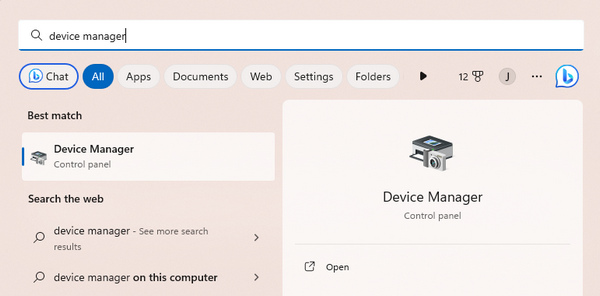
ขั้นตอนที่ 2. คลิก อัปเดตการ์ดแสดงผล.
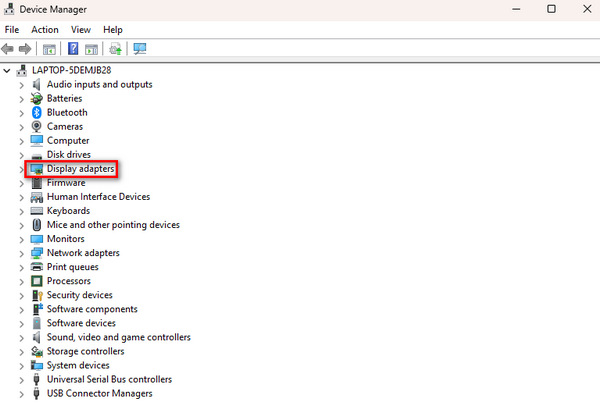
ขั้นตอนที่ 3. หากต้องการอัพเดตการ์ดแสดงผลให้คลิกขวาที่การ์ดแล้วคลิก อัพเดตไดรเวอร์.
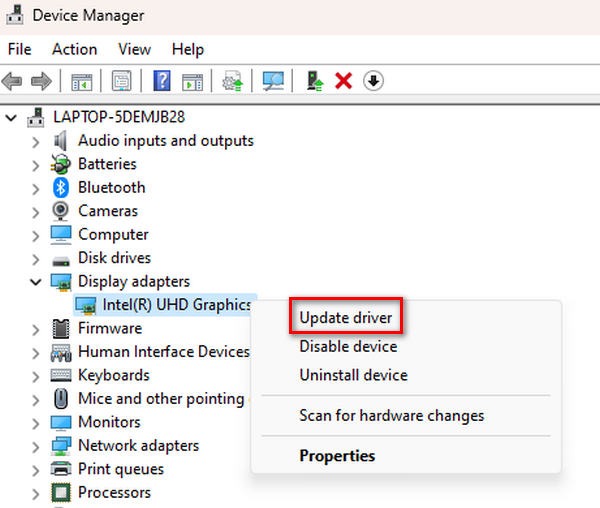
ขั้นตอนที่ 4. ตอนนี้คลิกที่ ค้นหาไดรเวอร์โดยอัตโนมัติ.
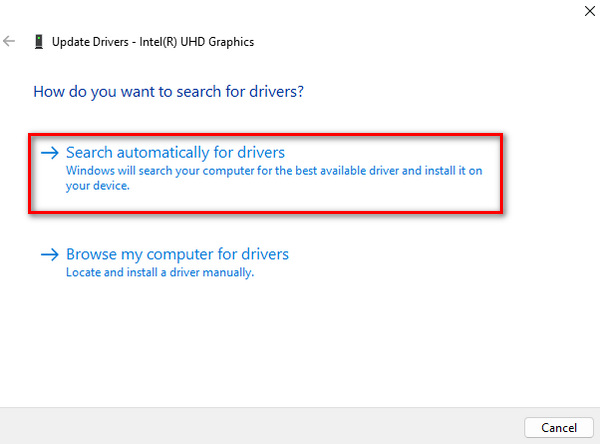
มันจะค้นหาไดรเวอร์ที่อัพเดตใหม่โดยอัตโนมัติและติดตั้งลงในอุปกรณ์ของคุณ
วิธีที่ 3: การติดตั้งตัวแปลงสัญญาณวิดีโอ
ตัวแปลงสัญญาณเป็นเครื่องมือที่ช่วยให้คอมพิวเตอร์ของคุณเข้าใจและเล่นวิดีโอ เมื่อคุณเห็นข้อผิดพลาด 0xc00d5212 และวิดีโอไม่เล่น นั่นหมายความว่ามีภาษาที่ไม่ตรงกัน การดาวน์โหลดตัวแปลงสัญญาณเปรียบเสมือนการให้เครื่องมือที่เหมาะสมแก่คอมพิวเตอร์ของคุณในการทำความเข้าใจและเล่นวิดีโออย่างเหมาะสม มันเป็นวิธีแก้ไขง่ายๆ เพียงทำตามขั้นตอนด้านล่างเพื่อทำให้วิดีโอของคุณทำงานได้อย่างราบรื่น
ขั้นตอนที่ 1. เริ่มต้นด้วยการคลิก Windows บนคอมพิวเตอร์ของคุณเพื่อเปิดเมนูเริ่ม จากนั้นให้พิมพ์ Microsoft Store ลงในแถบค้นหาแล้วเลือก
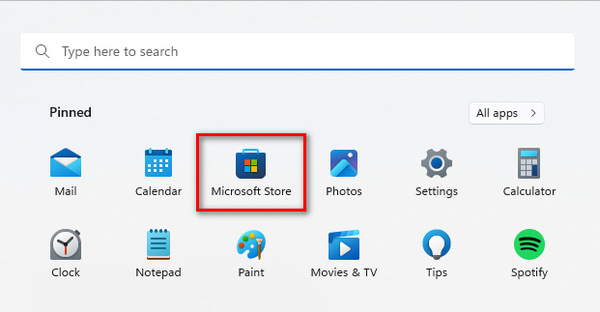
ขั้นตอนที่ 2. เมื่ออยู่ใน Microsoft Store คุณจะเห็นแถบค้นหา พิมพ์ชื่อตัวแปลงสัญญาณหรือส่วนขยายวิดีโอที่คุณต้องการ
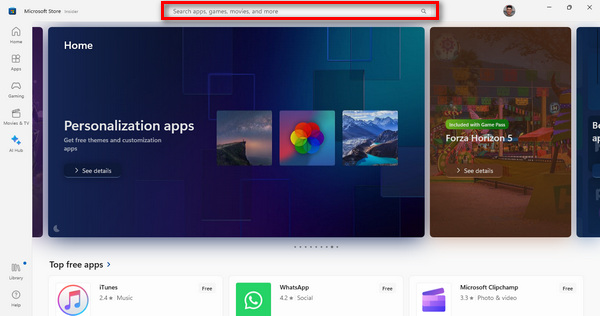
ขั้นตอนที่ 3. หลังจากค้นหาตัวแปลงสัญญาณหรือส่วนขยายที่จำเป็นแล้ว ให้คลิกที่มันเพื่อ ติดตั้ง.
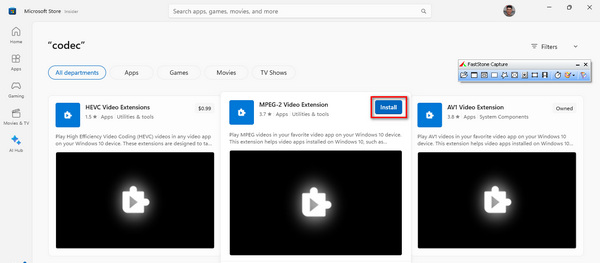
เมื่อคุณติดตั้งเสร็จแล้ว ให้เปิดไฟล์ เครื่องเล่นสื่อ และเล่นวิดีโอที่ก่อนหน้านี้ไม่สามารถเล่นได้ ขั้นตอนนี้เป็นสิ่งสำคัญเพื่อให้แน่ใจว่าวิดีโอทำงานได้อย่างราบรื่นโดยไม่มีปัญหาใดๆ
ส่วนที่ 3 คำถามที่พบบ่อยเกี่ยวกับข้อผิดพลาด 0xc00d5212
คุณจะติดตั้งตัวแปลงสัญญาณฟรีสำหรับวิดีโอได้ที่ไหน
คุณสามารถติดตั้งตัวแปลงสัญญาณฟรีสำหรับวิดีโอจากแหล่งที่มีชื่อเสียงต่างๆ ทางออนไลน์ ตัวเลือกยอดนิยมบางตัวเลือก ได้แก่ Microsoft Store ซึ่งคุณสามารถค้นหาตัวแปลงสัญญาณสำหรับ Windows ได้หลากหลาย และเว็บไซต์ที่เชื่อถือได้ซึ่งมีชุดตัวแปลงสัญญาณ ตรวจสอบให้แน่ใจว่าคุณดาวน์โหลดจากแหล่งที่เชื่อถือได้เพื่อหลีกเลี่ยงความเสี่ยงด้านความปลอดภัยที่อาจเกิดขึ้น
การเปลี่ยนเครื่องเล่นมีเดียจะแก้รหัสข้อผิดพลาดหรือไม่
การเปลี่ยนเครื่องเล่นสื่อของคุณสามารถแก้ปัญหารหัสข้อผิดพลาด 0xc00d5212 ได้ เครื่องเล่นสื่อต่างๆ มาพร้อมกับตัวแปลงสัญญาณในตัว และการเปลี่ยนไปใช้ตัวแปลงสัญญาณที่รองรับรูปแบบที่หลากหลายมากขึ้น หรือมีไลบรารีตัวแปลงสัญญาณที่กว้างขวางมากขึ้น อาจช่วยแก้ไขปัญหาความเข้ากันได้และลดข้อผิดพลาดได้ ตัวอย่างเช่น VLC มีชื่อเสียงในด้านการสนับสนุนตัวแปลงสัญญาณที่ครอบคลุม
จะทำอย่างไรถ้า VLC แสดงปัญหาตัวแปลงสัญญาณที่หายไป?
หาก VLC แสดงปัญหาตัวแปลงสัญญาณที่หายไป คุณสามารถดำเนินการได้หลายขั้นตอนเพื่อแก้ไขปัญหาดังกล่าว ประการแรก ให้พิจารณาอัปเดตเครื่องมือนี้เป็นเวอร์ชันล่าสุด เนื่องจากรุ่นที่ใหม่กว่ามักจะมีตัวแปลงสัญญาณเพิ่มเติม หรือดาวน์โหลดและติดตั้งตัวแปลงสัญญาณเฉพาะที่ระบุว่าหายไป โดยทั่วไปเครื่องมือนี้ให้ข้อมูลเกี่ยวกับตัวแปลงสัญญาณที่หายไป ทำให้ง่ายต่อการระบุและแก้ไขปัญหา นอกจากนี้ การสำรวจการกำหนดลักษณะ/การตั้งค่าของ VLC สำหรับการกำหนดค่าตัวแปลงสัญญาณอาจเสนอวิธีแก้ไขปัญหาตัวแปลงสัญญาณที่หายไป
การแปลงวิดีโอเป็นรูปแบบอื่นสามารถแก้ไขข้อผิดพลาด 0xc00d5212 ได้หรือไม่
ใช่. การแปลงวิดีโอเป็นรูปแบบอื่นอาจเป็นวิธีแก้ปัญหาข้อผิดพลาด 0xc00d5212 หากข้อผิดพลาดเกิดจากปัญหาความเข้ากันได้กับรูปแบบวิดีโอปัจจุบัน การแปลงเป็นรูปแบบที่รองรับอย่างกว้างขวางมากขึ้นสามารถแก้ไขปัญหาการเล่นได้ ใช้เครื่องมือแปลงวิดีโอเช่น FVC Video Converter Ultimate เพื่อเปลี่ยนรูปแบบ รับรองความเข้ากันได้กับเครื่องเล่นสื่อที่คุณเลือก
ฉันจะระบุตัวแปลงสัญญาณที่จำเป็นสำหรับไฟล์วิดีโอได้อย่างไร
หากต้องการระบุตัวแปลงสัญญาณที่จำเป็นสำหรับไฟล์วิดีโอ คุณสามารถใช้ซอฟต์แวร์เครื่องเล่นสื่อหรือเครื่องมือออนไลน์ได้ เครื่องเล่นสื่อเช่น VLC มักจะแสดงข้อมูลตัวแปลงสัญญาณในส่วนการตั้งค่าหรือคุณสมบัติ เครื่องมือออนไลน์ เช่น เว็บไซต์ตัวระบุตัวแปลงสัญญาณ สามารถวิเคราะห์ไฟล์วิดีโอและให้ข้อมูลเกี่ยวกับตัวแปลงสัญญาณที่จำเป็น การทราบตัวแปลงสัญญาณเฉพาะที่จำเป็นช่วยให้คุณสามารถดาวน์โหลดและติดตั้งได้ โดยแก้ไขปัญหาการเล่นที่อาจเกิดขึ้นได้
สรุป
ตอนนี้คุณเข้าใจแล้วว่าอะไร ข้อผิดพลาด 0xc00d5212 รหัสและวิธีการแก้ไข ไม่มีเหตุผลที่คุณจะปล่อยให้สิ่งนี้เกิดขึ้นอีกครั้ง ด้วยการซ่อมแซมวิดีโอ FVC และวิธีการอื่น ๆ ที่กล่าวถึงในโพสต์ คุณสามารถแก้ไขปัญหานี้ได้อย่างง่ายดาย
อย่าปล่อยให้ปัญหาทางเทคนิคมาขัดขวางความบันเทิงของคุณ ใช้ประโยชน์จากวิธีการเหล่านี้และสัมผัสประสบการณ์การเล่นวิดีโอที่ไม่ยุ่งยากบนอุปกรณ์ของคุณ
ดาวน์โหลดฟรีสำหรับ Windows 7 หรือใหม่กว่าดาวน์โหลดอย่างปลอดภัย
ดาวน์โหลดฟรีสำหรับ MacOS 10.7 หรือใหม่กว่าดาวน์โหลดอย่างปลอดภัย



 Video Converter Ultimate
Video Converter Ultimate บันทึกหน้าจอ
บันทึกหน้าจอ


